Что такое GodMode? Это особый режим в Windows, который позволяет вам воспользоваться многими возможностями и решениями, недоступными обычным пользователям системы Microsoft. Посмотрите, как включить режим God в Windows Vista, Windows 7, Windows 8, Windows 8.1 и Windows 10.
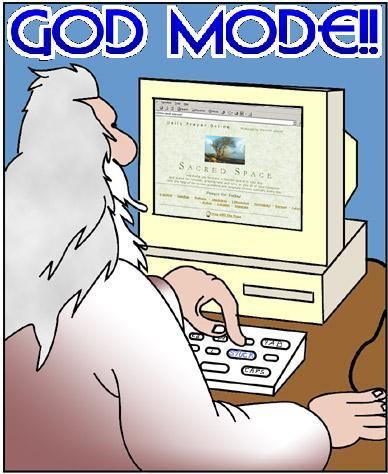
Имя GodMode, конечно, происходит из компьютерных игр, где после написания правильного кода мы можем использовать все обычные трюки или обычные мошенничества. Убейте всех врагов, покорите свой опыт или добавьте максимальное количество золота в свой кошелек. В Windows режим GodMode сводится к разблокировке недоступных или труднодоступных функций и внедрению дополнительных возможностей.
Однако он не должен использоваться людьми, которые не знакомы с системой, потому что после разблокировки GodMode они могут вносить изменения, которые позже будут трудно восстановить. Поэтому мы рекомендуем вам проявлять особую осторожность при включении GodMode в Windows. Сборка всех функций и настроек Windows в одном каталоге может создать желание попробовать их, что не всегда будет служить нашей системе. Поэтому в Windows необходимо внести особые изменения в режим Бога.
1. GodMode в Windows Vista и Windows 7
Начнем с более старых версий системы Microsoft. Как оказалось, Microsoft также в новых версиях Windows использовала тот же способ запуска режима God. В Windows Vista и Windows 7 способ запуска режима GodMode очень прост. Мы создаем новую папку на рабочем столе нашего компьютера. Мы даем ему следующее имя:
GodMode. {ED7BA470-8E54-465E-825C-99712043E01C}
Когда мы это сделаем, будет создан каталог, в котором будут найдены все настройки для Windows Vista или 7. Просто откройте каталог GodMode и просмотрите все новые функции, доступные там. Однако будьте очень осторожны — как в Vista, так и в 32-разрядных версиях Windows 7, при использовании этого решения могут возникнуть серьезные ошибки. Мы не рекомендуем экспериментировать с настройками.
2. GodMode в Windows 8 и Windows 8.1
Вероятно, вы не будете удивлены, но способ разблокировать режим GodMode в Windows 8 и версии 8.1 точно так же, как в случае с Vista и 7. Таким образом, мы создаем новую папку на рабочем столе и вводим имя, указанное выше. Функция доступа к дополнительным настройкам будет немедленно разблокирована. Кроме того, будьте очень осторожны при использовании режима GodMode в Windows 8 и 8.1. Лучше всего создать точку восстановления системы перед созданием папки GodMode.
Папка GodMode, созданная на рабочем столе Windows, будет иметь следующую форму:

3. GodMode в Windows 10
Windows 10 ничем не отличается от своих предшественников — Microsoft использовала тот же способ, чтобы разблокировать быстрый доступ к настройкам и функциям. Мы создаем папку GodMode таким же образом и даем ему имя, указанное выше. Когда вы разблокируете режим GodMode, содержимое папки будет выглядеть так:

4. Содержимое папки GodMode
Теперь давайте посмотрим, что предлагает папка GodMode в Windows. Мы можем использовать такие решения, как:
Автозапуск
Центр мобильности в Windows
Сеть и центр обмена
Центр синхронизации
Центр содействия и доступа
шрифты
Дата и время
звук
экран
Рабочие папки
Главная группа
История файла
язык
клавиатура
Учетные записи пользователей
Резервирование и восстановление
Менеджер учетных данных
Место для хранения
мышь
Административные инструменты
Параметры проводника
Параметры индексирования
Интернет-варианты
Параметры питания
Панель задач и навигация
воплощение
Подключения RemoteApp и настольных программ
Программы по умолчанию
Программы и функции
область
Распознавание речи
поиск неисправностей
система
Шифрование диска с помощью BitLocker
Телефон и модем
Устройства и принтеры
Защитник Windows
Безопасность и обслуживание
Межсетевой экран Windows
Управление цветом
Мы упоминали только категории настроек, в пределах которых часто находятся десятки или даже десятки конкретных решений и функций. Как вы можете видеть, это всего лишь все функции Windows, собранные в одном месте. Нам не нужно искать индивидуальные решения, все, что вам нужно сделать, это перейти в папку GodMode. Вышеприведенный список предназначен для Windows 10, поэтому в старых версиях системы Microsoft может выглядеть несколько иначе. Могут также быть дополнительные настройки в отношении используемой нами компьютерной модели.
Как отключить GodMode? Достаточно удалить указанную папку с рабочего стола в Windows. После его удаления все функции будут доступны только из соответствующих инструментов, таких как панель управления или настройки в Windows 10. Если у вас есть какие-либо вопросы о режиме GodMode, напишите в комментариях — мы постараемся ответить на любые проблемы.






